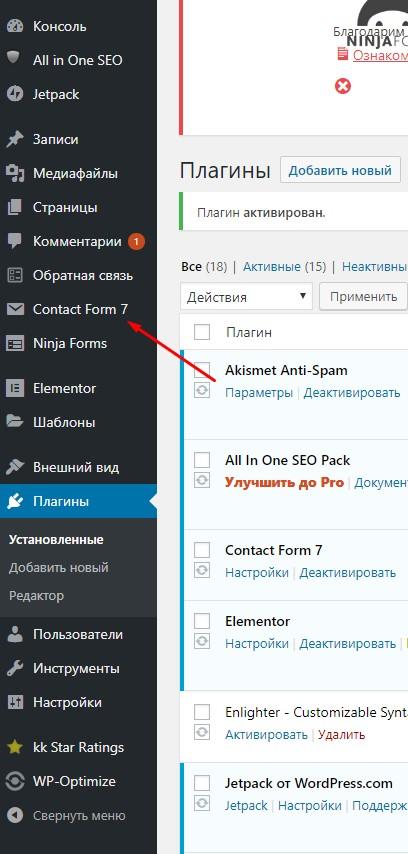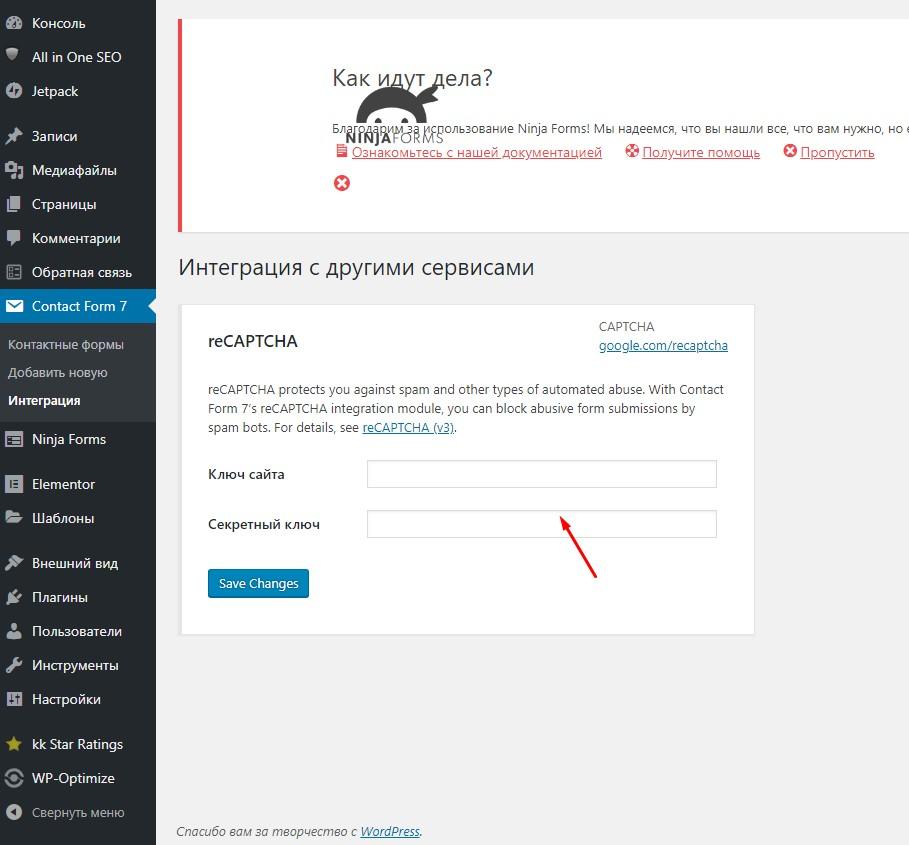Die Installation von reCAPTCHA v3 für Contact Form 7 in WordPress ist selbst für unerfahrene Benutzer nicht schwierig. Das Verfahren ist sehr einfach. Für die Integration müssen Sie sich nicht mit Code herumschlagen. Ich habe mich natürlich entschlossen, die Anleitung zu schreiben. Für den Fall der Fälle. Hoffentlich wird es etwas Gutes bewirken. Fangen wir an.
Brauchen Sie Hilfe? Kein Problem, schicken Sie mir eine E-Mail an: admin@workinnet.ru
Schlüssel in Google reCAPTCHA erhalten
Zunächst einmal müssen Sie das Plugin Contact Form 7 installieren. Natürlich nicht unbedingt als Erstes, aber es ist besser, gleich loszulegen. Dann folgen Sie diesem Link: https://www.google.com/recaptcha/intro/v3.html. Klicken Sie auf die Schaltfläche Admin-Konsole in der oberen rechten Ecke.
Die Phase der Anbindung der reCAPTCHA v3 Integration für Contact Form 7 beginnt. Diejenigen, die bereits mit dem Dienst gearbeitet haben, werden gesehen haben, dass sich das Design stark verändert hat. Sehen Sie sich den Screenshot an. Der Pfeil zeigt an, wo Sie drücken müssen. Das leere Feld ist eine Statistik. Es ist nur so, dass niemand das unsichtbare Recaptcha benutzt hat, also ist die Statistik leer. Wenn es nur wenige Besucher gibt, wird auch nichts in den Statistiken erscheinen. Drücken Sie die Taste.
Hier geht es zum nächsten Fenster. Hier müssen Sie die Domänendetails angeben. Es ist ganz einfach, wie das folgende Beispiel zeigt.
Also, der Reihe nach:
Geben Sie die Bezeichnung ein. Das ist der Name des Projekts. Suchen Sie sich ein passendes aus.
Wählen Sie den Typ des Recaptcha. In unserem Fall: reCAPTCHA v3.
Geben Sie die Domäne an. Kein http, htpps, wenn es ein www gibt, müssen Sie das auch angeben.
Geben Sie bei Bedarf weitere E-Mail-Adressen an.
Akzeptieren Sie die untenstehenden Bedingungen. Senden von Daten.
Sobald diese Schritte abgeschlossen sind, erscheint die folgende Seite.
Dort werden der Website-Code und der geheime Website-Schlüssel gespeichert. Es ist keine gute Idee, sie in der Öffentlichkeit zu zeigen, also werden sie übermalt. Jetzt geht es um die Integration.
Verbindung von reCAPTCHA v3 mit Contact Form 7
Wählen Sie das Plugin aus, der Pfeil zeigt an, wo Sie klicken müssen. Wählen Sie den Abschnitt “Integration”. In dem sich öffnenden Fenster klicken Sie im Feld reCAPTCHA auf Integration einrichten . Wir kommen zum nächsten Abschnitt.
Kopieren Sie die auf der Google-Website veröffentlichten Schlüssel und fügen Sie sie in die markierten Felder ein. Klicken Sie auf die Schaltfläche Änderungen speichern . Die Installation von reCAPTCHA v3 für Contact Form 7 ist abgeschlossen. Wie Sie sehen können, ist es ganz einfach. Aber jetzt gibt es ein weiteres Problem. In der unteren rechten Ecke des Bildschirms erschien ein störendes Logo. Sehen Sie, wie man es repariert hier. .